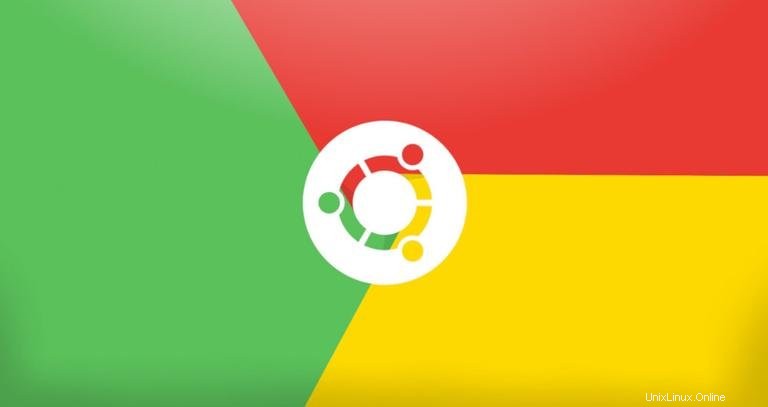
Google Chromeは、世界で最も広く使用されているWebブラウザです。最新のWeb用に構築された高速で使いやすく安全なブラウザです。
Chromeはオープンソースブラウザではなく、Ubuntuリポジトリには含まれていません。 Google Chromeは、デフォルトのUbuntuリポジトリで利用できるオープンソースブラウザであるChromiumに基づいています。
このチュートリアルでは、Ubuntu18.04にGoogleChromeウェブブラウザをインストールする方法を紹介します。同じ手順がUbuntu16.04と、Debian、Linux Mint、ElementaryOSなどの他のDebianベースのディストリビューションにも当てはまります。
前提条件#
このチュートリアルを続行する前に、sudo権限を持つユーザーとしてログインしていることを確認してください。
UbuntuへのGoogleChromeのインストール#
UbuntuシステムにGoogleChromeをインストールするには、次の手順に従います。
1。 Google Chromeをダウンロード#
Ctrl+Alt+Tを使用してターミナルを開きます キーボードショートカットまたはターミナルアイコンをクリックします。
最新のGoogleChrome.debをダウンロードします wget付きのパッケージ:
wget https://dl.google.com/linux/direct/google-chrome-stable_current_amd64.deb2。 Google Chromeをインストールする#
Ubuntuにパッケージをインストールするには、sudo権限が必要です。 sudo権限を持つユーザーとして次のコマンドを実行していることを確認してください。
GoogleChromeの.debをインストールします 次のように入力してパッケージ化します:
sudo apt install ./google-chrome-stable_current_amd64.debユーザーパスワードの入力を求められます。出力は次のようになります。
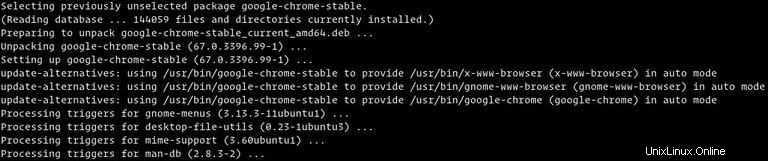
Google Chromeを起動する#
これで、UbuntuシステムにGoogle Chromeがインストールされたので、コマンドラインからgoogle-chromeと入力して起動できます。 または、Google Chromeアイコンをクリックします(Activities -> Google Chrome ):
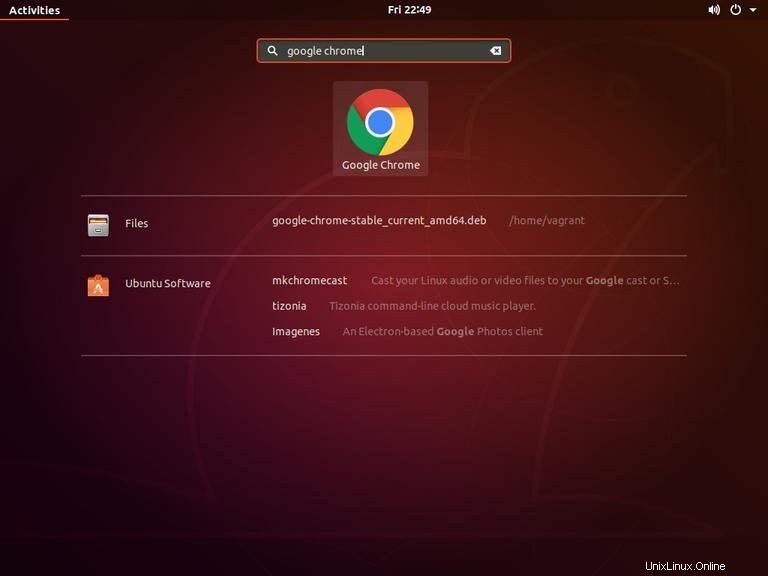
Google Chromeを初めて起動すると、次のようなウィンドウが表示され、Google Chromeをデフォルトのブラウザにして、使用統計とクラッシュレポートをGoogleに送信するかどうかを尋ねられます。
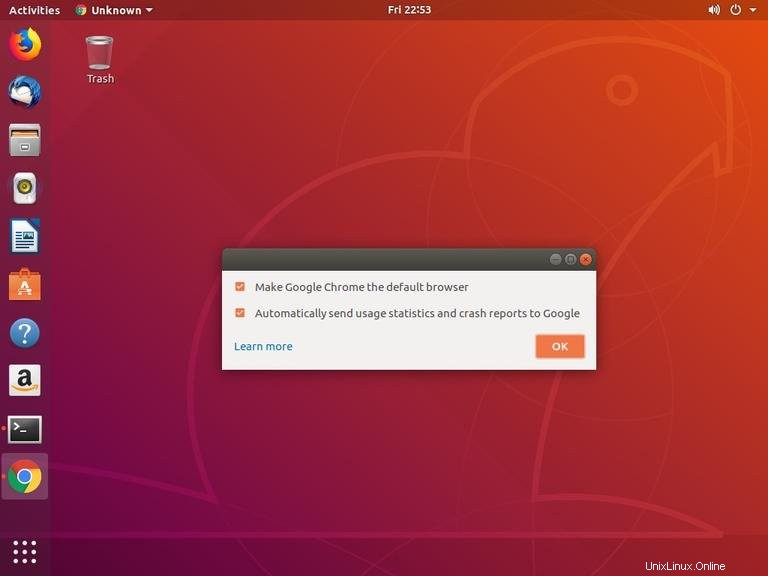
好みに応じて選択し、OKをクリックします 続行します。
Google Chromeが開き、デフォルトのChromeウェルカムページが表示されます。
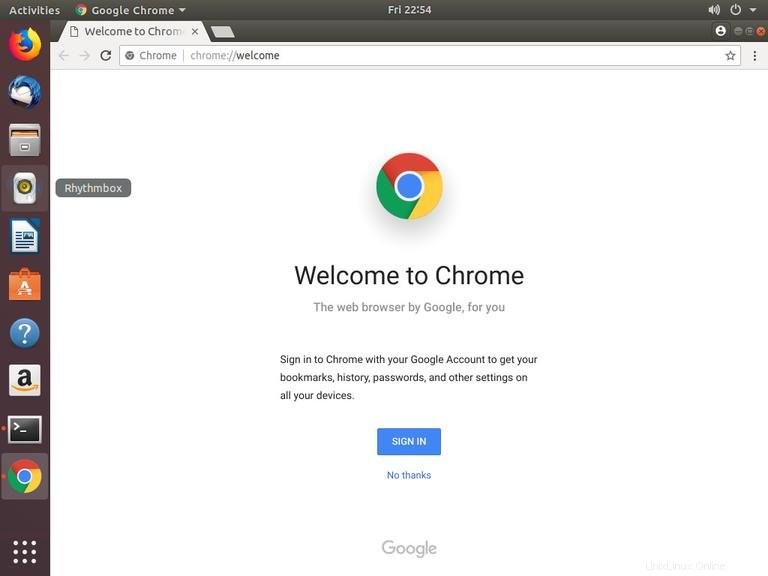
ここから、GoogleアカウントでChromeにログインして、すべてのデバイスのブックマーク、履歴、パスワード、その他の設定を同期できます。
Google Chromeの更新#
インストールプロセス中に、公式のGoogleリポジトリがシステムに追加されます。 catコマンドを使用して、ファイルの内容を確認できます。
cat /etc/apt/sources.list.d/google-chrome.list### THIS FILE IS AUTOMATICALLY CONFIGURED ###
# You may comment out this entry, but any other modifications may be lost.
deb [arch=amd64] http://dl.google.com/linux/chrome/deb/ stable main
これにより、デスクトップの標準ソフトウェアアップデートツールから新しいバージョンがリリースされたときに、GoogleChromeのインストールが自動的に更新されます。